როგორ დავამატოთ ვებსაიტი თქვენს Chromebook თაროზე
The Chromebook თარო სტანდარტულად მდებარეობს ეკრანის ბოლოში. Windows-ის დავალების პანელისა და მაკის დოკი, მასში განთავსებულია აპლიკაციის გამშვები და მალსახმობები თქვენსკენ ხშირად გამოყენებული აპლიკაციები. თქვენ ასევე შეგიძლიათ დაამატოთ ვებსაიტების მალსახმობები თქვენს Chromebook თაროზე.
ამ სტატიაში მოცემული ინსტრუქციები ეხება ლეპტოპებს Chrome OS.
როგორ განვათავსოთ ვებსაიტი Chromebook მენიუს ზოლში
თქვენს Chromebook-ის თაროზე ვებსაიტის მალსახმობების დასამატებლად, მიჰყევით ამ ნაბიჯებს:
-
Გააღე ქრომი ბრაუზერში, გადადით ვებ გვერდზე, შემდეგ აირჩიეთ მენიუ ხატი ზედა მარჯვენა კუთხეში.

-
აირჩიეთ მეტი იარაღები > შექმენით მალსახმობი.
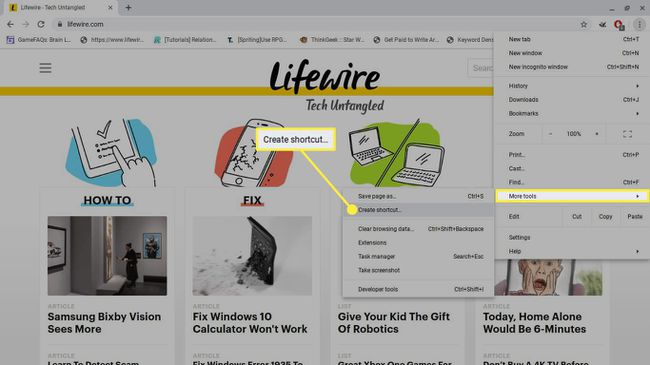
-
დაარედაქტირეთ მალსახმობის აღწერა თქვენი გემოვნებით და აირჩიეთ Შექმნა ამომხტარ ფანჯარაში.
თუ გსურთ მალსახმობი ყოველთვის გახსნას ვებსაიტი ბრაუზერის ახალ ფანჯარაში, აირჩიეთ გახსენი, როგორც ფანჯარა მონიშვნის ველი.
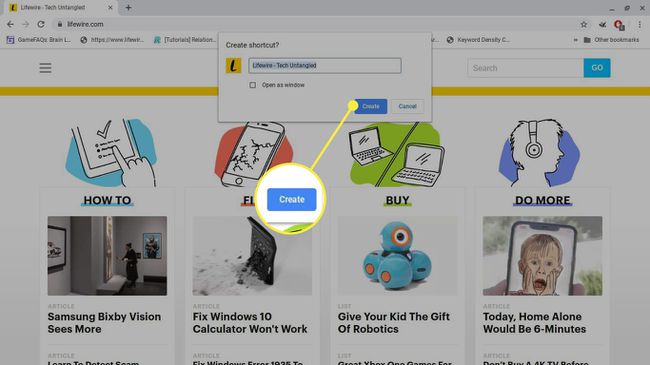
-
ახალი მალსახმობი დაუყოვნებლივ ჩანს Chromebook-ის თაროზე.

-
მალსახმობის წასაშლელად, დააწკაპუნეთ მარჯვენა ღილაკით ის და აირჩიეთ ჩამაგრების მოხსნა.
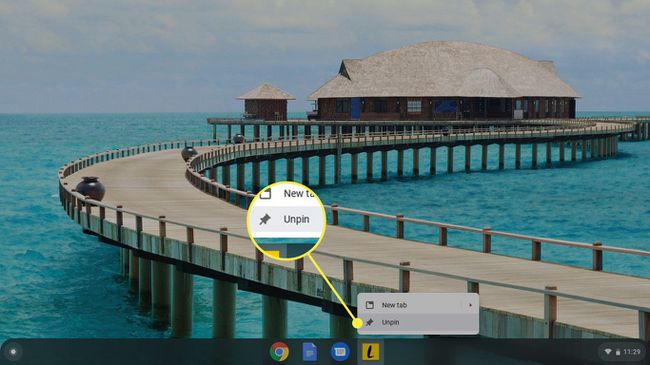
როგორ მოარგოთ Chromebook-ის თარო
არსებობს რამდენიმე სხვა გზა, რომლითაც შეგიძლიათ თქვენი თაროს მორგება. მაგალითად, Chromebook-ის თაროს მდებარეობის შესაცვლელად, დააწკაპუნეთ მასზე მარჯვენა ღილაკით და აირჩიეთ თაროს პოზიცია მენიუდან, რომელიც გამოჩნდება.
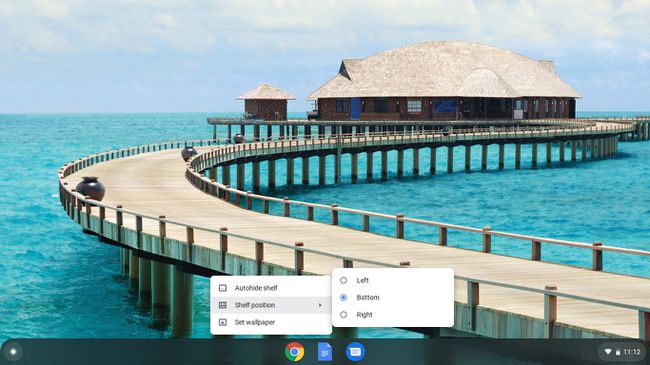
თქვენ ასევე ნახავთ ვარიანტს თაროს ავტომატური დამალვა ან ყოველთვის აჩვენე თარო, იმის მიხედვით, რომელია ამჟამად აქტიური. Როდესაც თაროს ავტომატური დამალვა არჩეულია, თარო ქრება აპზე ან ვებ გვერდზე დაწკაპუნებისას. თაროს გამოსავლენად, გადაიტანეთ მაუსი ეკრანის ბოლოში (ან რომელ მხარესაა განლაგებული).
